Ghi lại video, âm thanh, trò chơi và webcam để ghi lại những khoảnh khắc quý giá một cách dễ dàng.
Ghi lại mọi màn hình: 6 chương trình ghi hình đa màn hình
Nhu cầu xoay xở nhiều màn hình sẽ xuất hiện nếu bạn là người phát trực tiếp, người sáng tạo nội dung hoặc làm việc tại nhà. Điều này đã trở thành chuẩn mực, vì vậy bạn có thể xem mọi thứ đang diễn ra trên các màn hình đó, nhưng làm thế nào bạn có thể ghi lại tất cả các màn hình đó? Chương trình ghi nhiều màn hình phù hợp chính là chìa khóa! Cho dù bạn đang ghi lại hướng dẫn, bài thuyết trình hay trò chơi phát trực tiếp, thì có một tùy chọn dành cho bạn trong bài đánh giá 6 trình ghi nhiều màn hình hàng đầu này! Bắt đầu ngay bây giờ.
Danh sách hướng dẫn
Top 1. 4Easysoft Screen Recorder Đầu trang 2. OBS Studio Top 3. Bandicam Top 4. Camtasia Top 5. ScreenFlow Top 6. Snagit| Trình ghi đa màn hình | Tính năng đặc biệt |
| Trình ghi màn hình 4Easysoft | Đây là một công cụ ghi âm dễ sử dụng, hỗ trợ ghi nhiều màn hình với tích hợp âm thanh và webcam. |
| Studio OBS | Chương trình mã nguồn mở và có khả năng tùy chỉnh cao để phát trực tiếp và ghi hình nhiều màn hình. |
| Bandicam | Một máy ghi âm nhẹ được thiết kế chuyên dụng cho chơi game và quay video. |
| Camtasia | Có công cụ chỉnh sửa mạnh mẽ với chức năng ghi lại màn hình, lý tưởng cho các hướng dẫn chuyên nghiệp. |
| Dòng chảy màn hình | Được trang bị các tính năng chỉnh sửa nâng cao với chức năng chụp nhiều màn hình dành cho người dùng Mac. |
| Snagit | Chụp nhiều màn hình cùng lúc với các tùy chọn chụp cuộn, chỉnh sửa cơ bản và chú thích. |
Top 1. 4Easysoft Screen Recorder
Đầu tiên trong danh sách ngày hôm nay, Trình ghi màn hình 4Easysoft là một trình ghi đa màn hình thân thiện được tạo ra để ghi lại video và âm thanh chất lượng cao. Nó cho phép bạn ghi lại nhiều màn hình cùng một lúc, cùng với âm thanh hệ thống và âm thanh micrô, khiến nó trở thành lựa chọn hoàn hảo cho trò chơi, hướng dẫn, lớp học, bài thuyết trình, v.v. Ngoài ra, nó còn hỗ trợ nhiều định dạng xuất khác nhau, chẳng hạn như MP4, MOV, AVI, MKV, v.v., để bạn có thể xuất bản ghi âm của mình sang định dạng bạn thích. Một điều nữa về nó là khả năng thêm chú thích thời gian thực trong quá trình này, điều này rất quan trọng đối với các hướng dẫn và bài thuyết trình vì bạn có thể làm nổi bật các chi tiết quan trọng. Sau đó, ngay sau đó, bạn có thể xem video đã ghi và chỉnh sửa trong chương trình ghi đa màn hình này.

Có thể ghi lại nhiều màn hình chất lượng cao mà không có hình mờ hoặc giới hạn thời gian.
Chỉnh sửa video đã ghi bằng cách cắt, thêm văn bản, hình dạng và chú thích.
Điều chỉnh cài đặt video và âm thanh để có được chất lượng ghi hình mong muốn.
Có thể sử dụng phím nóng để bắt đầu, tạm dừng, dừng lại và thực hiện nhiều thao tác khác trong quá trình ghi âm.
Bảo mật 100%
Bảo mật 100%
Bước 1Trước khi ra mắt Trình ghi màn hình 4Easysoft, đảm bảo máy tính của bạn được kết nối với nhiều màn hình và tất cả các màn hình đều được nhận dạng. Bây giờ, để bắt đầu, hãy nhấp vào "Video Recorder" từ màn hình chính của 4Easysoft.
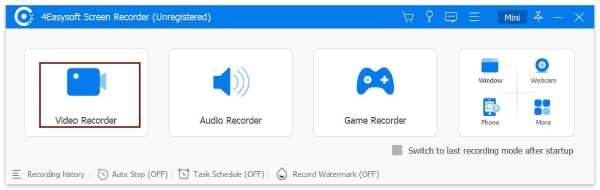
Bước 2Khi chọn vùng ghi, vui lòng chọn tùy chọn "Toàn bộ" để ghi lại toàn bộ màn hình, đồng thời ghi lại nhiều màn hình.
Nếu bạn muốn ghi lại âm thanh máy tính, hãy đảm bảo bật nút "System Sound" và công tắc "Microphone" cho âm thanh micrô. Điều chỉnh âm lượng của từng nút khi cần.
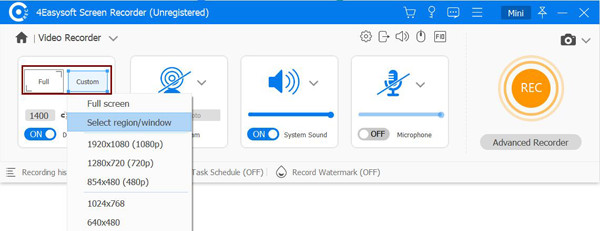
Bước 3Sau khi thiết lập mọi thứ, hãy nhấp vào nút "REC" để bắt đầu hoặc sử dụng các phím "Ctrl + Alt + R". Trong phiên, hãy sử dụng hộp công cụ để thêm hình dạng, chú thích, v.v. và thậm chí chụp ảnh màn hình theo ý muốn.
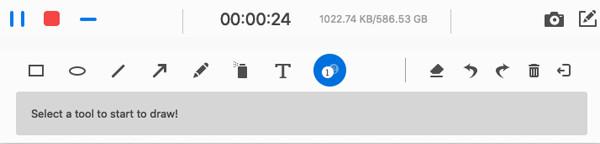
Bước 4Sau đó, nhấp vào nút "Dừng" để kết thúc hoặc sử dụng lại các phím nóng tương tự. Trong phần này của cửa sổ xem trước, trước tiên bạn có thể xem nhiều màn hình đã ghi và kiểm tra xem có phần nào cần cắt bớt không. Nhấp vào nút "Lưu" để lưu phần này vào máy tính của bạn.
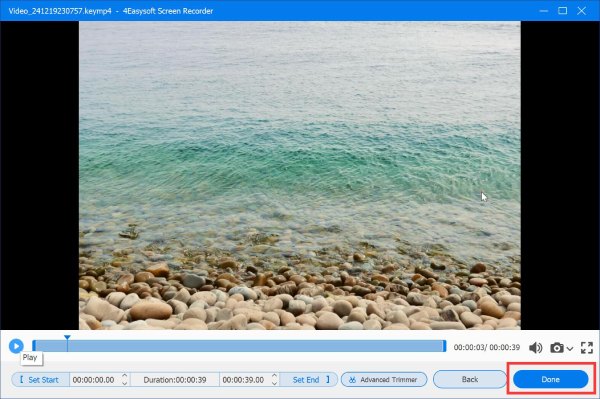
Đầu trang 2. OBS Studio
Chuyển sang một lựa chọn toàn diện hơn, Studio OBS là một chương trình ghi hình đa màn hình mã nguồn mở nổi tiếng, nổi bật nhờ các tùy chọn tùy chỉnh nâng cao. Nó ghi lại nhiều nguồn khác nhau, bao gồm màn hình, webcam và micrô, khiến nó trở nên hoàn hảo cho phát trực tiếp và thiết lập nhiều màn hình. Ngoài ra, OBS cho phép bạn chuyển đổi giữa các cảnh trong khi ghi mà không làm giảm chất lượng. Nó cũng cung cấp nhiều bộ lọc, hiệu ứng, lớp phủ văn bản và công cụ để trộn video và âm thanh. Mặc dù miễn phí, nhưng nó không có hình mờ, nhưng đường cong học tập của nó có thể dốc hơn. Dù sao thì, đây là cách ghi video đa màn hình bằng OBS:
Bước 1Khởi chạy OBS Studio và nhấp vào nút "Cài đặt" ở góc dưới bên phải, sau đó chọn "Video" để thay đổi độ phân giải: Độ phân giải Canvas và Độ phân giải đầu ra. Thay đổi chúng theo số lượng màn hình bạn đang ghi, sau đó nhấp vào nút "Áp dụng".
Bước 2Từ màn hình chính, kéo màn hình màn hình gốc vào vùng trống. Sau đó, thêm một màn hình khác bằng cách nhấp vào nút "Thêm" bên dưới và chọn "Chụp màn hình".
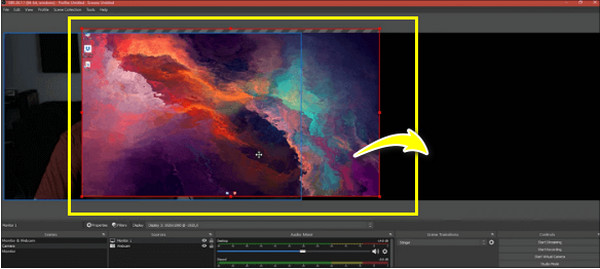
Tiếp theo, xác định các thông số phù hợp cho màn hình thứ hai. Theo cách này, bạn có thể chụp nhiều màn hình bằng OBS.
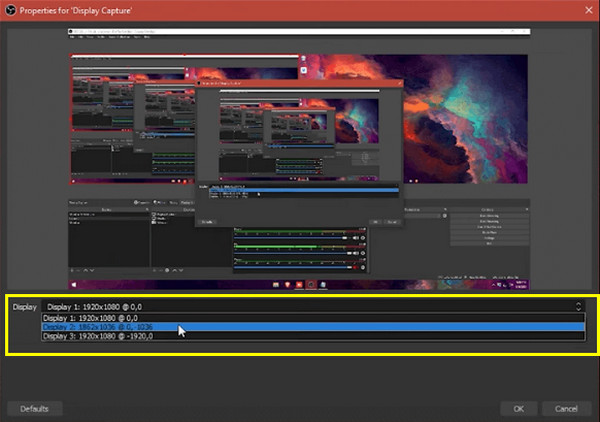
Bước 3Bây giờ, khi cả hai màn hình đã sẵn sàng, hãy nhấp vào "Bắt đầu ghi" ở góc dưới bên phải của chương trình và quá trình ghi nhiều màn hình sẽ diễn ra.
Top 3. Bandicam
Bandicam là một chương trình ghi hình đa màn hình tuyệt vời, nổi trội về hiệu suất cao, đặc biệt là đối với các game thủ. Một trong những tính năng quan trọng của nó là có thể ghi lại video chất lượng cao, fps cao trong khi vẫn giảm thiểu việc sử dụng tài nguyên hệ thống. Với chế độ Ghi hình trò chơi, bạn có thể có được bản ghi siêu mượt mà ngay cả đối với các phiên chơi game nhịp độ nhanh trên nhiều màn hình. Ngoài ra, nó có thể ghi lại hoạt động trên máy tính để bàn và cảnh quay webcam, mang lại sự linh hoạt trong khả năng ghi hình của nó.
Bước 1Sau khi khởi chạy chương trình Bandicam trên màn hình chính, hãy nhấp vào menu thả xuống "Ghi màn hình", đi xuống tùy chọn "Toàn màn hình" và chọn "Thêm màn hình" từ menu bên để tự động ghi lại tất cả các màn hình được liên kết.
Bước 2Sau đó, nhấp vào nút "REC" để bắt đầu ghi. Chương trình ghi nhiều màn hình này sẽ ghi lại toàn bộ nội dung trên nhiều màn hình của bạn.
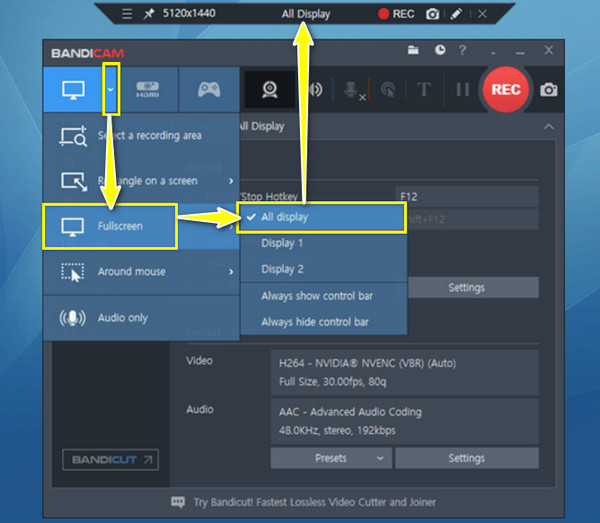
Top 4. Camtasia
Đối với những ai muốn có cả bản ghi chất lượng cao và chỉnh sửa nâng cao, Camtasia là lựa chọn tuyệt vời. Mặc dù chủ yếu phổ biến vì các công cụ chỉnh sửa mạnh mẽ, trình ghi đa màn hình này cũng lý tưởng để tạo các bài thuyết trình và hướng dẫn chuyên nghiệp. Sau đó, Camtasia sẽ cho phép bạn cắt, cắt và áp dụng các hiệu ứng đặc biệt, chuyển tiếp và chú thích. Bạn cũng có thể tận hưởng chỉnh sửa đa bản nhạc, cho phép tích hợp mượt mà các loại phương tiện khác nhau. Mặc dù là công cụ trả phí, nhưng đây vẫn là trải nghiệm đáng giá đối với những người sáng tạo nội dung. Sau đây là cách ghi video đa màn hình bằng công cụ này:
Bước 1Bây giờ hãy mở Camtasia trên màn hình máy tính của bạn và chọn chế độ ghi âm bạn muốn, ví dụ: "Toàn màn hình". Tiếp theo, chọn nguồn âm thanh bạn muốn thêm.
Bước 2Để ghi lại cả hai màn hình, hãy kéo "đường chấm màu xanh lá cây" cho đến hết màn hình màn hình thứ hai. Sau đó, điều chỉnh độ phân giải theo hiệu suất của hệ thống.
Nhấp vào nút "GHI" khi cả hai màn hình đều đã sẵn sàng.
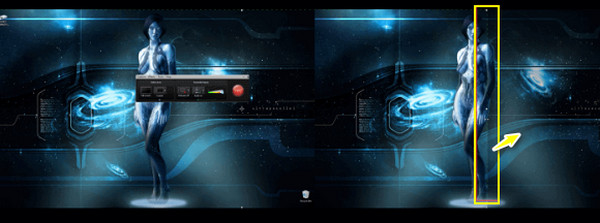
Top 5. ScreenFlow
Chuyển sang một tùy chọn tuyệt vời khác dành cho người dùng Mac, ScreenFlow cung cấp một cách thanh lịch để ghi lại nhiều màn hình với nhiều khả năng chỉnh sửa. Trình ghi nhiều màn hình này tỏa sáng trong quá trình ghi và hậu kỳ, mang đến cho bạn quy trình làm việc mượt mà cho một dự án video chuyên nghiệp. Hơn nữa, nó được trang bị phương tiện lưu trữ, như hình ảnh và nhạc, có thể được sử dụng để nâng cao video của bạn. Do đó, với các công cụ ghi và chỉnh sửa, ScreenFlow hoàn hảo cho những ai muốn có video chất lượng cao, trau chuốt mà không cần ứng dụng bổ sung.
Bước 1Khi bạn mở ScreenFlow trên máy tính để bàn, hãy nhấp vào nút "Ghi âm mới". Lưu ý rằng điều này có hiệu lực với máy Mac; đảm bảo rằng các màn hình khác được thiết lập trong "Tùy chọn hiển thị".
Bước 2Từ cửa sổ mới, hãy đánh dấu vào các hộp cho mỗi màn hình bạn muốn ghi lại. Nếu không thấy, hãy thêm thủ công bằng cách nhấp vào nút "Thêm" bên cạnh trường "Ghi màn hình từ".
Đối với âm thanh, bạn có thể chọn ghi âm thanh hệ thống và âm thanh micrô. Bất cứ khi nào bạn sẵn sàng, hãy nhấp vào nút "Ghi" để bắt đầu ghi cả hai màn hình.
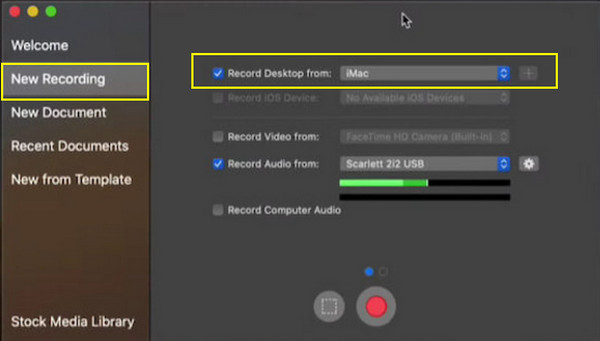
Top 6. Snagit
Cuối cùng, bạn có ở đây Snagit. Chương trình ghi hình nhiều màn hình này có giải pháp đa năng cho mọi người—cả người dùng thông thường và chuyên nghiệp. Nó có các tính năng như khả năng chụp ảnh tĩnh cũng như quay video các hoạt động trên màn hình của bạn. Công cụ này đặc biệt hữu ích để tạo nội dung hướng dẫn vì nó đi kèm với các công cụ chú thích và chỉnh sửa. Bất kể bạn muốn bản demo nhanh hay video cấp độ chuyên nghiệp, Snagit đều tỏa sáng với sự cân bằng giữa tính thân thiện và chức năng nâng cao.
Bước 1Khi khởi động Snagit trên máy tính của bạn, vui lòng kiểm tra lại xem tất cả màn hình đã được kết nối và hoạt động chưa để có thể ghi lại. Bắt đầu bằng cách nhấp vào tab "Video" trên giao diện chính của nó.
Bước 2Vì bạn sẽ ghi lại nhiều màn hình, hãy chọn tùy chọn "Tất cả màn hình" nếu có; nếu không, hãy kéo vùng ghi trên cả hai màn hình. Đặt cài đặt âm thanh, như âm thanh hệ thống, âm thanh micrô hoặc cả hai.
Đã đến lúc nhấp vào nút "Chụp" để bắt đầu chụp tất cả các cảnh trên màn hình trong khu vực đã chọn.
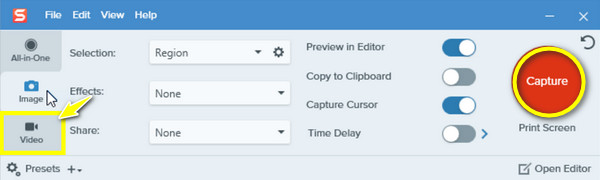
Phần kết luận
Về việc ghi lại nhiều màn hình, như bạn đã thấy ở đây, có một số công cụ mạnh mẽ hỗ trợ bạn, như Bandicam, ShareX, v.v. Cho dù bạn là người sáng tạo nội dung, nhà giáo dục hay game thủ, việc có chương trình ghi nhiều màn hình phù hợp có thể cải thiện đáng kể quy trình làm việc của bạn. Nhưng trong số tất cả các tùy chọn, Trình ghi màn hình 4Easysoft cung cấp một cách hiệu quả và đáng tin cậy hơn để ghi lại các thiết lập nhiều màn hình của bạn. Với giao diện đơn giản, kết quả chất lượng cao, tùy chỉnh và công cụ chỉnh sửa, nó có thể đáp ứng một trăm phần trăm nhu cầu ghi âm của bạn.
Bảo mật 100%
Bảo mật 100%


